查看日志
日志查看支持多种便捷操作,方便快速定位具体信息。可通过日志来源选择查看相机日志或采集卡日志。
每条日志信息包含类型、时间、内容、来源、进程名称和进程ID。用户可通过日志查看工具右上角的 设置日志信息显示的内容。
设置日志信息显示的内容。
日志分为Error、Warning、Info三种类型,可通过左上角筛选类型部分是否勾选来决定日志查看工具中是否显示。在日志信息较多的情况下,可通过右上角的搜索功能对内容进行查找。输入关键字后单击搜索即可。
说明:
目前搜索功能仅支持对日志中的内容进行关键字搜索,对于类型、时间和来源的搜索暂不支持。
日志以设置的更新间隔时间进行刷新,同时也可通过刷新按钮进行手动刷新。
工具支持查看不同时间范围内的日志,点击选择时间范围,可设置想查看的时间范围。
单击日志列表中的时间表头,您可将日志以时间的方式进行排序,可按降序或者升序的方式进行排序,默认为降序。
选中具体的日志信息,右键单击可进行导出所有日志、导出所选日志、复制所有日志、复制所选日志、清空日志五种操作。
-
导出所有日志:可将显示的所有日志通过txt文件的方式导出到PC上,导出路径可以自行设置。
-
导出所选日志:可将选中的日志通过txt文件的方式导出到PC上,导出路径可以自行设置。
-
复制所有日志:可将显示的所有日志复制到文本文件中。
-
复制所选日志:可将选中的日志复制到文本文件中。
-
清空日志:可将显示的所有日志清空。
用户可通过鼠标和键盘Ctrl键或Shift键实现对界面上显示的日志的多选操作,选中的日志会高亮显示。
-
通过鼠标和键盘Shift键可以完成列表中连续区域的多选操作。
-
通过鼠标和键盘Ctrl键可以完成列表中非连续区域的多选操作。
日志查看工具可以设置置顶功能,通过日志查看工具右上角的 设置即可。
设置即可。
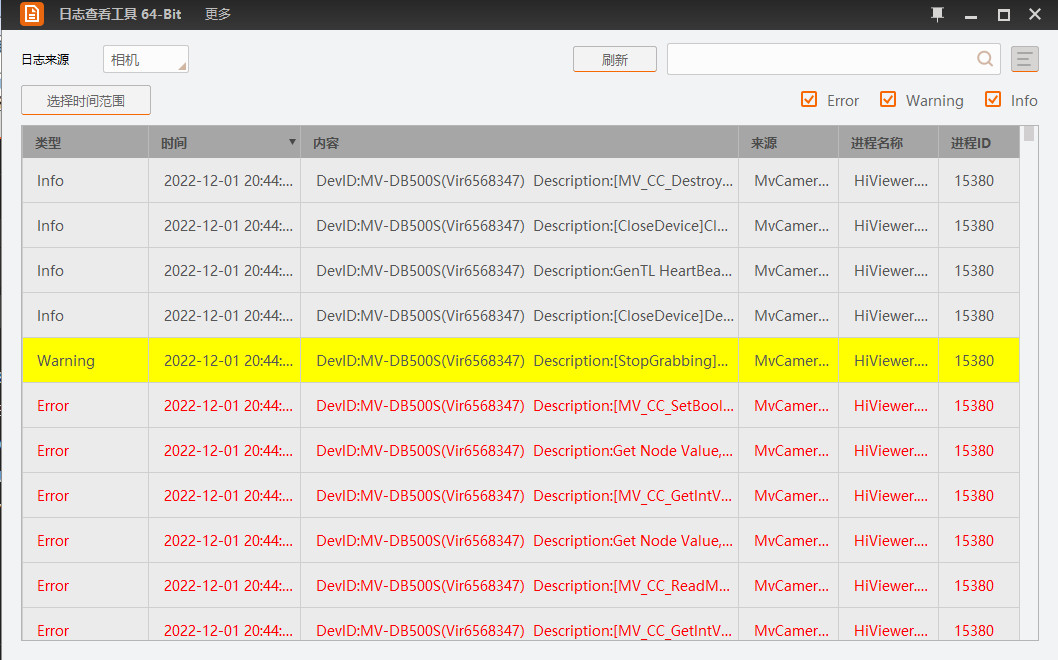 图 1 查看日志
图 1 查看日志